
商用利用もできる無料のAI音声(自動音声)読み上げサービスでより自然に使えるものは?
動画を作りたいけど、自分の声は使いたくない時などにも使える、自動音声読み上げサービス。
入力した文字を音声化してくれます。
その中でも、無料で商用利用もできるサービス4つを、比較してみました。
ダウンロード不要!サイト上で使える音声読み上げサービス
会員登録不要で超気軽に使える!「voice gate」
「voice gate」は、動画制作会社が開発した、ブラウザ上で使える無料AI音声読み上げソフトです。
日本の会社がやっているサービスなので安心して使えますね。

言語は日本語以外にも複数対応しています。

声の種類は、日本語だと女性2、男性2の4種類から選べます。
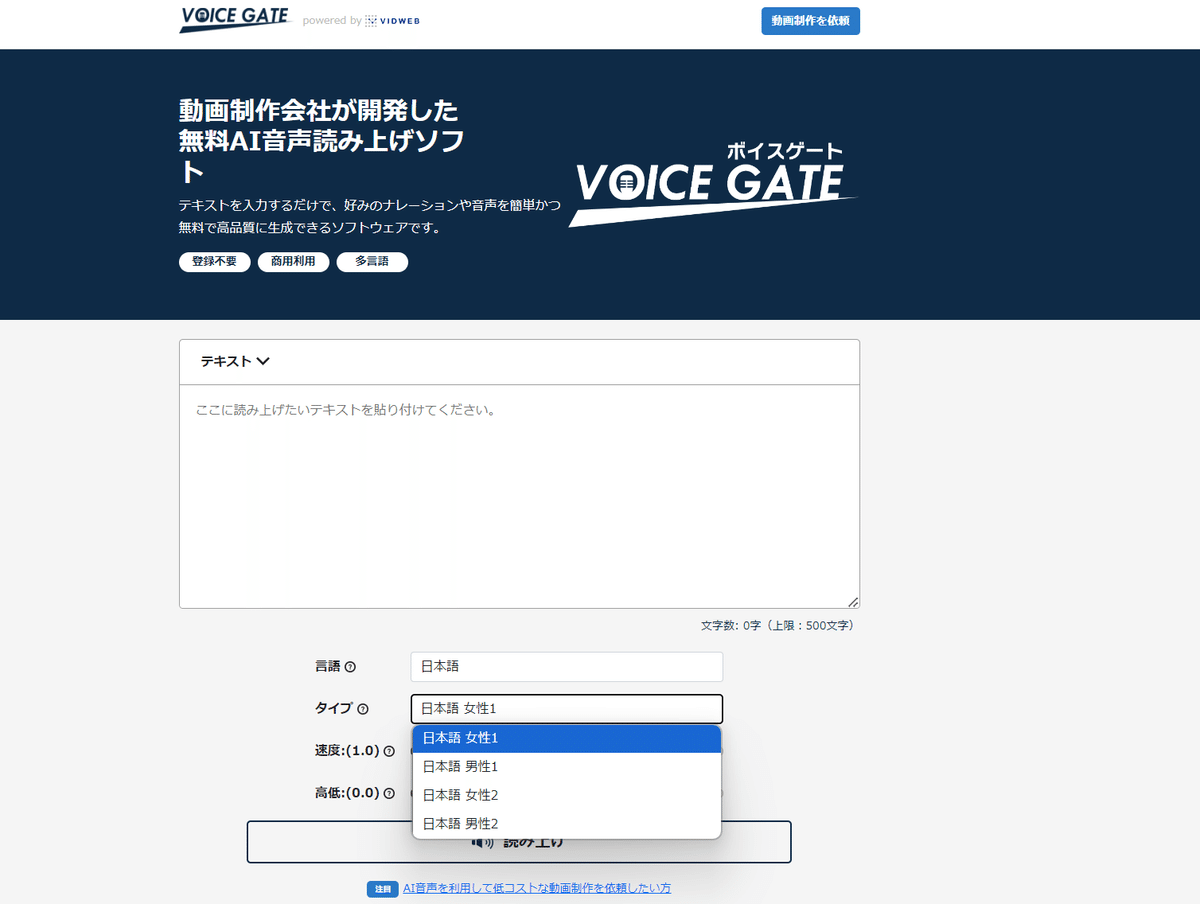
ただ、正直「日本語 女性1」と「日本語 女性2」はほとんど同じに感じました。
女性・男性どちらも、ナレーションにぴったりの落ち着いた声です。
ロボット感があまりないので、自然に使いやすいです。
使い方はとてもシンプル。
テキストの枠に、読んで欲しい文章を入れ、言語とタイプを選び、「読み上げ」を押すだけ。
「読み上げ」をクリックすると、音声が出力され、ダウンロードボタンも表示されます。

速度や声の高さもバーで調整できます。
何度でも調整できるのがありがたいですね。
1度に出力できるのは、500文字までですが、制限なく何回でも使えます。
「無料で使えるは〇文字まで」とか、「無料は1ヶ月〇文字まで」と制限はありません。
会員登録も不要で、かなりありがたいサービスですね。
クレジット表記をすれば、商用利用も可能◎
クレジット表記をすれば、YouTubeでも無料で使えます↓↓
・YouTube動画: 動画の概要欄にクレジットを記載し、可能であれば動画内にも表示してください。ホームページや自社ウェブサイトにYouTube動画を埋め込む際は、動画内にクレジット表記が含まれていない場合、動画の概要欄のみならず、サイト上の動画の上部または下部にもクレジットを明記してください。
・動画内のクレジット表記: クレジットは一般的に見やすいサイズと速度で表示してください。目で追いきれないほどの速度や小さすぎるサイズでの表記は避けてください。
動画のナレーションや、学習コンテンツ用の動画音声、淡々と説明する感じの音声を求めている場合、voice gateはピッタリだと思います。
クレジット表記不要!無料で使える「TTSMAKER」
こちらもサイト上ですぐに使える音声読み上げサービス。

海外のサイトですが、日本語にも対応しています。
YouTubeなどでも、クレジット表記不要で無料で使えちゃいます!
TTSMaker は、日本語の他にも、英語、フランス語、ドイツ語、スペイン語、アラビア語、中国語、韓国語、ベトナム語などの複数の言語を選ぶことができます。
こちらも使い方は簡単。
テキストを入力し、言語と音声タイプを選び、キャプチャコードを入力し、変換開始をクリックするだけ。

出力されると、ダウンロードボタンが表示されます。

日本語の音声は、男女で合計22種類ありました。
かなり音声の種類が豊富なので、好みのものを見つけられます。
若干機械っぽい音声もありますが、よく選べば自然なものが見つかります。
無料版だと、「1週間あたり20,000文字の制限」がありますが、かなり長文でハイスピードで使わない限り、十分使えると思います。
有料版にアップグレードすると、使える文字数や、感情表現機能が増えるようです。
ただ、無料版でもかなり使えるサービスだと思います。
かなり自然な自動音声!無料で使える「音読さん」
「音読さん」も、インストール不要でサイト上で使える自動音声読み上げサービスです。

日本語の他にも、英語、中国語、韓国語、スペイン語、フランス語、ドイツ語など約50の言語に対応しています。
日本語対応の音声も男女で複数の種類があります。
ナレーションに向いた一定な音声や、朗読にも使えそうな音声、子供っぽい音声など種類が豊富でかなり自然です。

できるだけロボットっぽくしたくない人にもおすすめ。
出力したい文章を入力し、言語等を選択し、読み上げを押すと出力され、ダウンロードボタンが表示されます。
速度や声の高低も調整できます。

ただ、音読さんは文字数制限があります。
登録なしで使うなら、1,000字/月まで無料。
無料会員登録すると5,000字/月まで無料で使えるようになります。
出力するたびに、文字数は減っていくので、文章は完成させてから使うのがおすすめ。
制限はありますが、クレジット表記をすればYouTubeでも使えます◎
朗読系の動画を作りたい人にもぴったりです。
無料・無制限で使える!自然な音声が作れるソフト「VOICE BOX」
最後に紹介する「VOICE BOX」は、パソコンにインストールして使うソフトです。
Windows、Mac両方に対応しています。
インストールが必要ですが、無料で使えて、制限がなく、細かく調整ができるかなり自由度が高いサービスです。

インストール後、キャラクターを選び、読み上げて欲しい文章を入力するだけなので、かなり簡単に使えます。
キャラクターの種類も豊富で、男女複数のパターンがあり、自分のイメージに近いものを選ぶことができます。
さらにキャラクターによっては、スタイルが選べるので、怒っている声・甘えた声など、細かく感情を表現することができます。

かなり人間らしく表現できるので、自動音声で物語を作りたいときにもぴったり。
イントネーションがおかしい部分も、一つずつ調整できるので、かなり自然な読み方になります。

アクセントや語尾の長さなど、細かく調整できるのは、他のサービスにはなかなかないので、かなり高機能だと思います。
無料でここまでできるのはすごいです。
クレジット表記はキャラクターごとに少し違いますが、公式HPの指示通りに記載すれば、YouTubeなどでも利用可能です。
結局どの自動音声サービスが使いやすい?
実際に私が使ってみた感想としては、気軽にブラウザ上で、すぐに使いたい場合、「音読さん」が取り入れやすいと思います。
改行なのである程度「間」も調整できるし、声が機械っぽくなく自然です。
また、不自然なイントネーションはなくしたい、長文を無料で音声化したい!という方は、「VOICE BOX」がおすすめです。
直感的に操作できるので、慣れればすぐに、自然な人間らしい音声を作ることができます。
みなさんも、目的に合わせて自動音声サービスを活用してみてくださいね。
